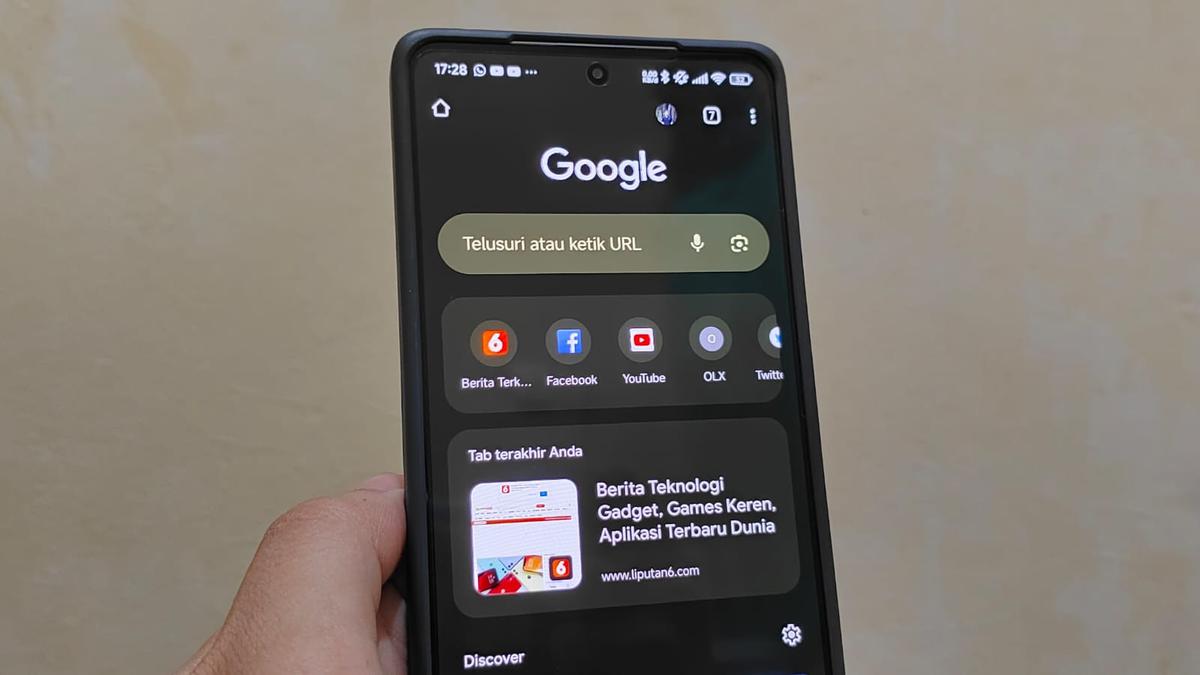matthewgenovesesongstudies.com, Jakarta – Browser di ponsel Android seringkali menyimpan file yang tidak diperlukan. Saat menjelajahi suatu website, browser akan mengambil banyak data dari website yang Anda kunjungi
Data yang dikumpulkan browser Android Anda dapat digunakan dalam berbagai cara, seperti memuat situs web yang sering dikunjungi dengan lebih cepat atau menyimpan kredensial untuk mempersingkat proses masuk.
Namun, browser ponsel Android sering kali menyimpan informasi yang tidak diperlukan dalam cookie dan cache. Akibatnya, hal ini memenuhi penyimpanan ponsel Anda dan juga dapat menimbulkan risiko privasi
Banyaknya informasi yang dikumpulkan dalam cookie dan cache pada akhirnya menjadi file mubazir dan hanya menempati ruang memori internal.
Menurut CNET, Senin (22/4/2024), data tertentu yang disimpan dalam cookie dan cache browser Internet dapat secara aktif melacak pencarian pengguna di Internet, sehingga membantu menayangkan iklan berdasarkan apa yang dibeli di Internet. . Item yang diinginkan di jejaring sosial
Misalnya saat mencari model baju terbaru, situs akan menampilkan iklan berupa penawaran untuk membeli baju baru.
Oleh karena itu, penting untuk menghapus cache di browser secara rutin Dengan cara ini, Anda dapat menghapus data yang tidak perlu di ponsel Android Anda, terutama jika ada trek data yang mungkin tersimpan di cookie ponsel Anda.
Cara menghapus cache yang tersimpan di browser Android tergantung pada browser yang Anda gunakan
Untuk itu TechnoLiputan 6.com akan membagikan tips menghapus cache yang tersimpan di browser yang banyak digunakan di ponsel Android seperti Google Chrome, Mozilla Firefox, dan Samsung Internet.
Cara menghapus cookies dan cache yang tersimpan di Google Chrome sangatlah mudah Yang harus Anda lakukan hanyalah mengklik tombol “Lainnya” yang terletak di pojok kanan atas dan di atas simbol tiga titik vertikal. Lalu, klik Riwayat, lalu klik Hapus Data Penjelajahan
Google Chrome menawarkan opsi dasar dan lanjutan untuk menghapus riwayat penelusuran, cookie dan data situs web, serta gambar dan file yang disimpan.
Dengan mengklik tombol “Lanjutan”, Anda dapat menghapus kata sandi yang disimpan, data pengisian otomatis, dan pengaturan situs. Setelah memilih apa yang ingin Anda hapus, klik tombol Hapus Data
Baik Anda ingin menghapus seluruh riwayat penelusuran dari 24 jam terakhir hingga empat minggu terakhir, atau berdasarkan jangka waktu tertentu, Anda dapat menggunakan fitur rentang waktu.
Setelah memilih riwayat yang ingin Anda hapus, klik tombol Hapus Data berwarna biru Anda bisa mendapatkan notifikasi jika Chrome menganggap situs web tertentu berisi informasi sensitif
Cara menghapus cache di Firefox mirip dengan Google Chrome Klik tombol Lainnya, yang terlihat seperti tiga titik vertikal di sudut kanan atas, lalu klik Pengaturan dan gulir ke bawah ke Hapus Data Penjelajahan.
Firefox menawarkan kepada pengguna beberapa opsi di bawah menu Hapus Data Penjelajahan Jadi Anda dapat menghapus tab terbuka yang ada, riwayat penelusuran dan situs web yang dikunjungi sebelumnya, izin situs web, bahkan cookie folder unduhan serta gambar dan file cache.
Meskipun Anda tidak dapat memilih rentang riwayat yang dapat dihapus seperti di Chrome, Anda dapat menghapus data yang ingin Anda hapus secara lebih spesifik.
Selain itu, Firefox juga memiliki opsi tambahan bagi pengguna yang tidak ingin data penelusurannya disimpan setelah menggunakan aplikasi.
Ada opsi di Pengaturan untuk menghapus data penjelajahan saat keluar sehingga Firefox menghapus data penjelajahan saat Anda keluar dari aplikasi.
Fitur ini berguna jika Anda ingin menjaga browser Anda tetap bersih tanpa file sampah atau cache apa pun.
Ada dua cara berbeda untuk menghapus data cache dan cookie Samsung Internet Browser Anda dapat menghapusnya di dalam browser atau melalui menu pengaturan pada ponsel pintar Samsung Anda
Untuk menghapus cache di aplikasi Samsung Internet Browser, klik tombol Opsi di pojok kanan bawah dengan tiga garis horizontal, lalu klik Pengaturan. Gulir ke bawah dan ketuk Data pribadi, lalu ketuk Hapus data penelusuran untuk melihat daftar opsi data yang dapat dihapus.
Anda dapat menghapus riwayat penelusuran, cookie dan data situs, gambar dan file cache, kata sandi, dan formulir pengisian otomatis.
Setelah mengklik Hapus Data, Anda akan mendapatkan konfirmasi yang meminta Anda untuk mengonfirmasi opsi Hapus Data sebelum menghapus semua data yang dipilih.
Jika Anda ingin menghapus cache dan data browser melalui Pengaturan, Anda dapat melakukannya dengan membuka aplikasi Pengaturan dan memilih menu Aplikasi. Kemudian gulir ke bawah dan klik “Samsung Internet” dan pilih “Penyimpanan”.
Di bawah menu Penyimpanan, Anda dapat menemukan opsi terpisah untuk menghapus cache atau menghapus data sepenuhnya.
Mengklik tombol Hapus Cache akan menghapus cache yang disimpan, sedangkan tombol Hapus Data akan menghapus secara permanen semua data termasuk file, pengaturan, akun, dan database.
Jika Anda memilih untuk menghapus data, semua data yang tersimpan di Samsung Web Browser akan terhapus Jadi browser akan terlihat seperti aplikasi baru yang belum pernah digunakan